Tìm hiểu nguyên nhân khiến màn hình bị xoay ngang và cách khắc phục hiệu quả. Hướng dẫn chi tiết giúp bạn sửa lỗi màn hình xoay ngang nhanh chóng và dễ dàng.
Bạn đã bao giờ gặp phải tình huống màn hình bị xoay ngang một cách bất ngờ chưa? Đây là một lỗi phổ biến nhưng lại khiến không ít người dùng cảm thấy khó chịu, đặc biệt khi đang làm việc hoặc giải trí. Việc màn hình đột ngột xoay ngang không chỉ gây bất tiện mà còn ảnh hưởng đến trải nghiệm sử dụng thiết bị của bạn. Trong bài viết này, Màn hình quảng cáo SONA sẽ cùng bạn tìm hiểu chi tiết về các dấu hiệu, nguyên nhân, và cách khắc phục hiệu quả nhất khi gặp tình trạng này. Đồng thời, chúng tôi cũng sẽ chia sẻ một số lưu ý quan trọng để bạn có thể xử lý và tránh được lỗi này trong tương lai. Hãy cùng khám phá nhé!
1. Dấu hiệu màn hình bị xoay ngang thường gặp
Khi màn hình bị xoay ngang, bạn có thể dễ dàng nhận ra thông qua một số dấu hiệu đặc trưng. Đây là những biểu hiện phổ biến mà người dùng thường gặp phải:
-
Hình ảnh hiển thị bị xoay 90 độ hoặc 270 độ: Đây là dấu hiệu rõ ràng nhất. Toàn bộ nội dung trên màn hình, bao gồm biểu tượng, văn bản, và hình ảnh, sẽ bị xoay ngang, khiến việc sử dụng thiết bị trở nên khó khăn. Ví dụ, khi bạn mở một tài liệu hoặc trình duyệt web, nội dung sẽ hiển thị theo chiều ngang thay vì dọc như bình thường.
- Con trỏ chuột hoặc cảm ứng không hoạt động đúng vị trí: Khi màn hình xoay ngang, việc di chuyển con trỏ chuột hoặc sử dụng cảm ứng có thể không còn chính xác.
- Khó khăn trong việc thao tác trên màn hình: Các thao tác như gõ văn bản, xem video, hoặc chơi game đều trở nên bất tiện.
- Hiển thị bất thường khi kết nối với màn hình ngoài: Nếu bạn kết nối laptop hoặc PC với màn hình ngoài, tình trạng xoay ngang có thể làm cho hình ảnh hiển thị trên cả hai màn hình bị lệch, không đồng nhất.
- Không thể tự xoay lại màn hình dù đã xoay thiết bị: Với các thiết bị như điện thoại hoặc máy tính bảng, khi màn hình bị xoay ngang, tính năng tự động xoay (auto-rotate) có thể không hoạt động, khiến màn hình "cố định" ở trạng thái ngang.
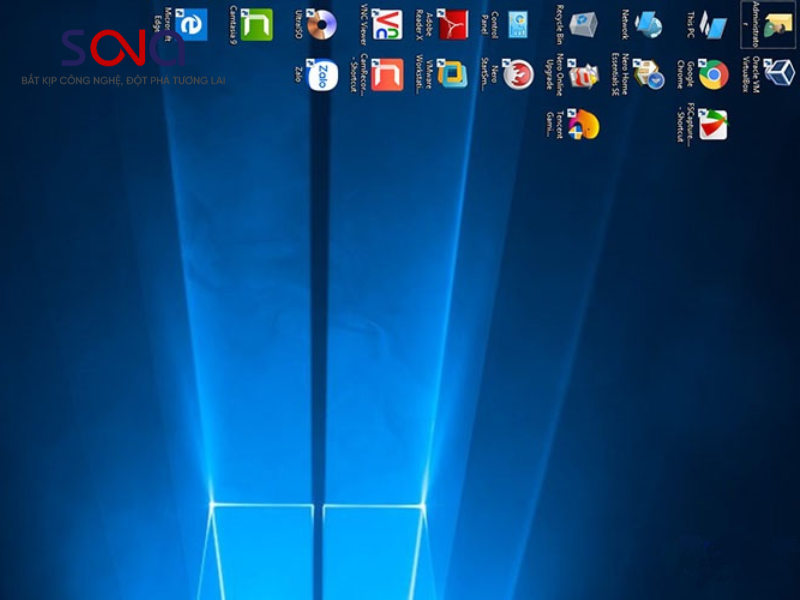
Xem thêm: Cách khắc phục màn hình bị màu tím hiệu quả nhất
2. Nguyên nhân màn hình bị xoay ngang chi tiết
Hiện tượng màn hình lỗi xoay ngang có thể xuất phát từ nhiều nguyên nhân khác nhau, từ lỗi phần mềm đến thao tác vô tình của người dùng. Dưới đây là những nguyên nhân phổ biến:
-
Vô tình nhấn tổ hợp phím tắt: Trên laptop hoặc PC, việc nhấn nhầm tổ hợp phím như Ctrl + Alt + mũi tên (trái/phải) có thể khiến màn hình bị xoay ngang.
-
Tính năng tự động xoay màn hình bị kích hoạt sai cách: Trên thiết bị di động, khi cảm biến gia tốc hoặc cảm biến con quay hồi chuyển gặp lỗi, tính năng tự động xoay màn hình có thể hoạt động sai, dẫn đến màn hình xoay ngang bất thường.
-
Lỗi phần mềm hoặc cài đặt hệ điều hành: Các lỗi trong hệ điều hành hoặc phần mềm, đặc biệt sau các bản cập nhật, có thể gây ra xung đột với driver đồ họa, khiến màn hình xoay ngang. Điều này cũng có thể ảnh hưởng đến màn hình tương tác hoặc màn hình quảng cáo nếu các thiết bị này đang sử dụng phần mềm hoặc hệ điều hành không tương thích.
-
Driver đồ họa bị lỗi hoặc không tương thích: Nếu driver đồ họa không tương thích hoặc bị lỗi, màn hình có thể xoay ngang một cách bất thường, đặc biệt trên máy tính có card đồ họa rời.
-
Lỗi phần cứng hoặc hỏng cảm biến: Trên các thiết bị di động hoặc laptop có màn hình cảm ứng, hỏng cảm biến gia tốc hoặc cảm biến con quay hồi chuyển có thể khiến màn hình bị lỗi xoay ngang, ảnh hưởng đến màn hình tương tác hoặc các thiết bị có chức năng cảm ứng khác.
-
Thao tác không đúng khi kết nối với màn hình ngoài: Khi kết nối laptop hoặc PC với màn hình ngoài, việc thiết lập sai chế độ hiển thị hoặc xoay màn hình có thể dẫn đến tình trạng màn hình xoay ngang hoặc màn hình bị xoay ngược, ảnh hưởng đến màn hình quảng cáo trong môi trường công cộng hoặc kinh doanh.
3. Cách xử lý khi màn hình bị xoay ngang
Khi gặp tình trạng màn hình bị xoay 90 độ, bạn không cần phải quá lo lắng. Tùy thuộc vào nguyên nhân, bạn có thể áp dụng một số cách xử lý đơn giản và hiệu quả dưới đây:
Sử dụng tổ hợp phím tắt để xoay lại màn hình
Nếu bạn vô tình nhấn tổ hợp phím làm màn hình bị xoay ngang, hãy sử dụng tổ hợp phím tương tự để đưa màn hình về trạng thái bình thường. Trên hệ điều hành Windows, bạn có thể thử:
- Ctrl + Alt + Mũi tên lên: Đưa màn hình về chế độ mặc định
- Ctrl + Alt + Mũi tên xuống/trái/phải: Xoay màn hình theo các hướng khác nhau.
Đây là cách khắc phục nhanh chóng và không yêu cầu bất kỳ thao tác phức tạp nào.
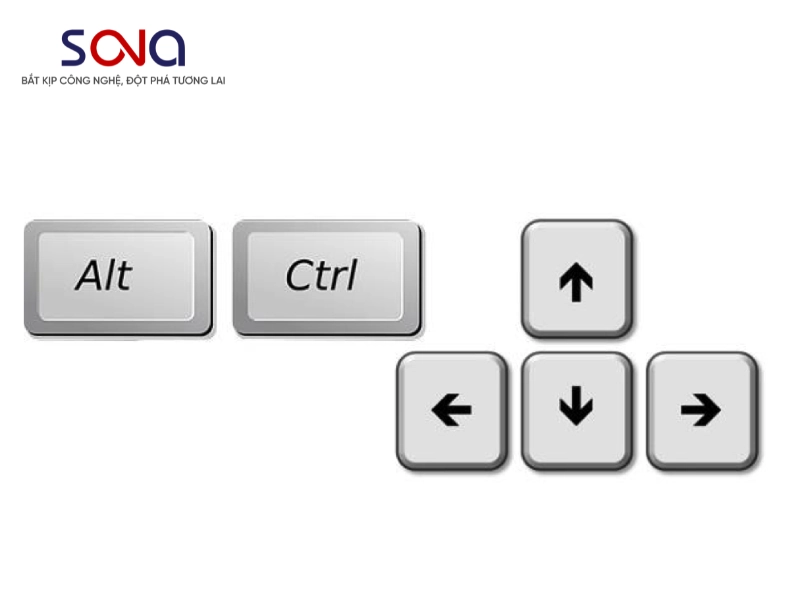
Tắt tính năng tự động xoay màn hình (Auto-Rotate)
Trên các thiết bị di động, laptop hoặc màn hình tương tác có màn hình cảm ứng, bạn có thể tắt tính năng tự động xoay màn hình để tránh tình trạng màn hình bị ngang không mong muốn.
Ví dụ như trên Windows 10/11: Vào Cài đặt > Hệ thống > Hiển thị. Sau đó tắt tùy chọn "Khóa xoay màn hình".
Kiểm tra và cập nhật driver đồ họa
Nếu lỗi xuất phát từ driver đồ họa, bạn cần kiểm tra và cập nhật phiên bản mới nhất.
- Truy cập Device Manager (Quản lý thiết bị) trên Windows.
- Tìm mục Display Adapters (Bộ điều hợp hiển thị), nhấp chuột phải và chọn Update Driver (Cập nhật driver).
- Nếu không thành công, bạn có thể tải driver chính thức từ trang web của nhà sản xuất (như Intel, NVIDIA, hoặc AMD).
Sử dụng cài đặt hiển thị để chỉnh lại hướng màn hình
Một cách khác để xử lý màn hình bị xoay ngang là chỉnh lại hướng màn hình thông qua cài đặt hiển thị:
- Nhấp chuột phải vào màn hình desktop, chọn Display Settings (Cài đặt hiển thị).
- Trong mục Orientation (Hướng màn hình), chọn Landscape (Ngang) để đưa màn hình về trạng thái bình thường.
- Nhấn Apply (Áp dụng) để lưu thay đổi.
Kiểm tra phần cứng và cảm biến
Nếu các cách trên không hiệu quả, có thể thiết bị của bạn gặp vấn đề về phần cứng, chẳng hạn như cảm biến gia tốc bị hỏng. Trong trường hợp này, bạn nên mang thiết bị đến các trung tâm sửa chữa uy tín để được kiểm tra và khắc phục.
4. Hậu quả của màn hình bị xoay ngang
Tình trạng màn hình bị lỗi xoay ngang không chỉ gây khó chịu mà còn có thể dẫn đến hậu quả nghiêm trọng nếu không được xử lý kịp thời.
-
Gián đoạn công việc: Màn hình xoay ngang 90 độ khiến thao tác trở nên khó khăn, ảnh hưởng đến hiệu suất, đặc biệt với công việc đòi hỏi độ chính xác cao như thiết kế hoặc lập trình.
-
Gây mỏi mắt và căng thẳng: Việc điều chỉnh tư thế để nhìn màn hình lâu dài có thể gây mỏi mắt, đau cổ và giảm hiệu quả làm việc.
-
Giảm tuổi thọ thiết bị: Các thao tác sửa chữa sai có thể làm giảm tuổi thọ thiết bị và ảnh hưởng đến hiệu năng, có thể khiến màn hình LCD bị chớp chớp.
-
Ảnh hưởng đến hình ảnh chuyên nghiệp: Trong môi trường làm việc hoặc môi trường công cộng như của màn hình quảng cáo, lỗi này có thể làm giảm sự chuyên nghiệp và ảnh hưởng đến hình ảnh của bạn với khách hàng.

5. Lưu ý khi gặp lỗi xoay ngang màn hình cần biết
Để tránh tình trạng màn hình bị lỗi xoay ngang lặp lại hoặc gây phiền toái, bạn nên lưu ý những điểm sau:
-
Hiểu rõ các tổ hợp phím tắt: Màn hình có thể xoay ngang do nhấn nhầm phím tắt. Trên Windows, sử dụng Ctrl + Alt + Mũi tên (lên, xuống, trái, phải). Trên MacOS, không có phím tắt mặc định, nhưng bạn có thể điều chỉnh trong System Preferences. Nếu không cần, hãy tắt tính năng này trong cài đặt driver đồ họa.
-
Sử dụng tính năng khóa xoay màn hình: Đối với thiết bị di động hoặc laptop có màn hình cảm ứng, bật tính năng khóa xoay để ngăn màn hình xoay khi không cần thiết. Trên Windows, vào Cài đặt > Hệ thống > Hiển thị, bật "Khóa xoay màn hình".
-
Cập nhật driver và hệ điều hành: Đảm bảo driver đồ họa và hệ điều hành luôn được cập nhật để tránh lỗi không tương thích. Kiểm tra và tải driver mới từ trang web nhà sản xuất, và kiểm tra bản cập nhật hệ điều hành trong mục Cài đặt.
-
Hạn chế tự sửa chữa khi không có kinh nghiệm: Nếu lỗi liên quan đến phần cứng hoặc cảm biến của màn hình tương tác, tránh tự sửa chữa nếu không có chuyên môn. Hãy đến các trung tâm sửa chữa uy tín để được hỗ trợ.
Trên đây là những nguyên nhân và cách khắc phục khi màn hình bị xoay ngang mà Sona đã đề cập đến. Hãy liên hệ ngay với chúng tôi để được tư vấn và hỗ trợ tư vấn khi mua màn hình tương tác và màn hình quảng cáo uy tín và chất lượng nhất.
Thông tin liên hệ:
Công ty TNHH Thương mại Công Nghệ Viethitek Việt Nam
- Địa chỉ: Nhà liền kề số 1, 125D Minh Khai, Ngõ Hòa Bình 6, phố Minh Khai, phường Minh Khai, quận Hai Bà Trưng, Hà Nội
- Điện thoại: 038 248 8338
- Website: https://sona.net.vn/
- Fanpage: https://www.facebook.com/SONA.manhinhtuongtacdaotao.manhinhquangcaodientu
Xem thêm:




